一加9pro怎麼開啟藍牙音訊編解碼器_一加9pro開啟藍牙音訊編解碼器步驟
php小編新一帶您了解一加9 Pro如何開啟藍牙音訊編解碼器。透過簡單的步驟,您可以在一加9 Pro上啟用進階音訊編解碼器,提升音質體驗。跟著我們的指南,探索一加9 Pro的音訊設置,享受更優質的無線音樂體驗!
1、在手機設定選單中點選【其他設定】。
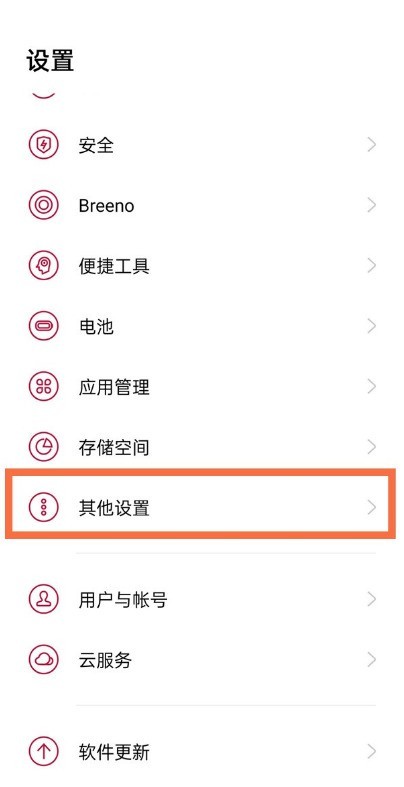
2、點選【開發者選項】。
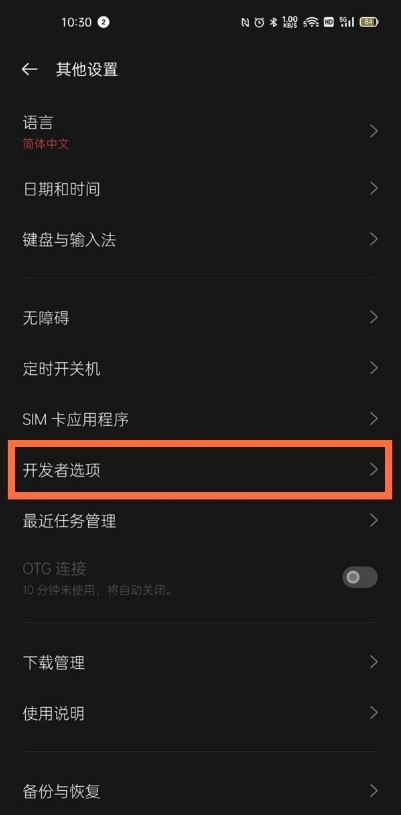
3、點選【藍牙音訊編解碼器】。
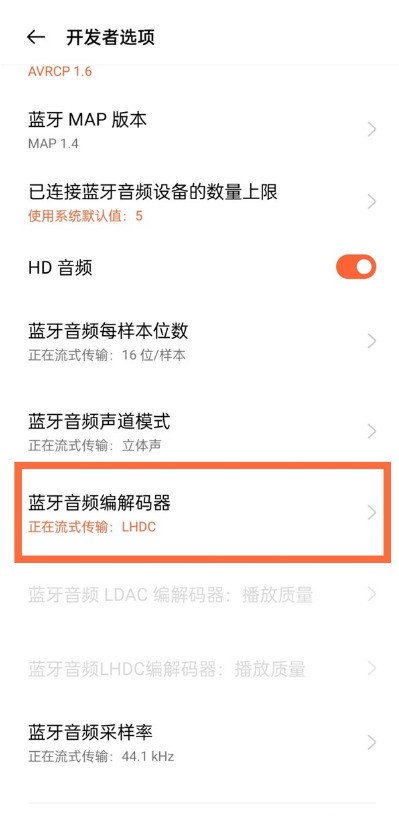
4、勾選【 LHDC】即可。
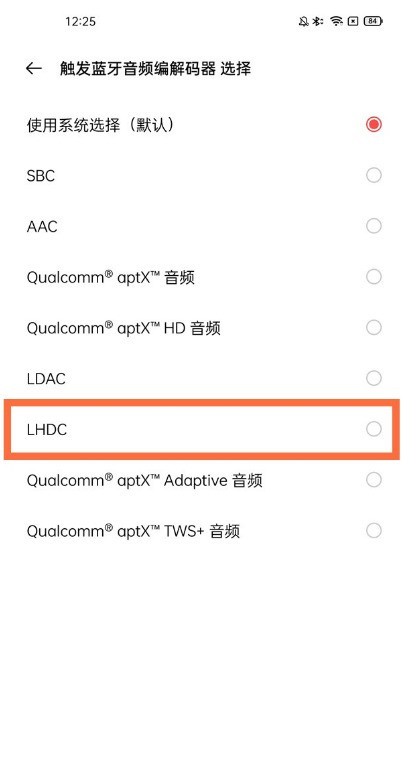
小編提示:此功能需要藍牙耳機也支援LHDC編解碼格式。
以上是一加9pro怎麼開啟藍牙音訊編解碼器_一加9pro開啟藍牙音訊編解碼器步驟的詳細內容。更多資訊請關注PHP中文網其他相關文章!

熱AI工具

Undresser.AI Undress
人工智慧驅動的應用程序,用於創建逼真的裸體照片

AI Clothes Remover
用於從照片中去除衣服的線上人工智慧工具。

Undress AI Tool
免費脫衣圖片

Clothoff.io
AI脫衣器

AI Hentai Generator
免費產生 AI 無盡。

熱門文章

熱工具

記事本++7.3.1
好用且免費的程式碼編輯器

SublimeText3漢化版
中文版,非常好用

禪工作室 13.0.1
強大的PHP整合開發環境

Dreamweaver CS6
視覺化網頁開發工具

SublimeText3 Mac版
神級程式碼編輯軟體(SublimeText3)

熱門話題
 小米藍牙耳機怎麼連接蘋果手機_小米藍牙耳機配對iphone手機教學介紹
Mar 23, 2024 pm 03:01 PM
小米藍牙耳機怎麼連接蘋果手機_小米藍牙耳機配對iphone手機教學介紹
Mar 23, 2024 pm 03:01 PM
1.將耳機放在充電盒中,長按充電盒下方的按鍵維持十秒。 2、在手機設定選單中選擇藍牙。 3.將藍牙右側的按鈕開啟,並將小米耳機連接就可以了。
 oppo怎麼找回遺失耳機_oppo找回遺失耳機步驟
Apr 19, 2024 pm 04:25 PM
oppo怎麼找回遺失耳機_oppo找回遺失耳機步驟
Apr 19, 2024 pm 04:25 PM
1.進入手機藍牙設備,點選藍牙耳機名稱後的【i】圖示進入配對設定介面。 2.點選【耳機功能】。 3.點選【尋找OPPO無線耳機】,當耳機在附近時可播放聲音確定位置,不在附近時可查看最後位置。小編提示:使用「尋找OPPO無線耳機」功能需同時符合以下條件:1、若要尋找:EncoX、EncoW51、EncoFree、Encofree2,需使用ColorOS7及以上系統版本的OPPO手機進行尋找。 2、若要尋找:EncoPlay、EncoAir,需使用ColorOS11以上系統版本的OPPO手機尋找。 3
 一加9pro怎麼開啟廣角模式_一加9pro開啟廣角模式方法
Mar 23, 2024 pm 01:20 PM
一加9pro怎麼開啟廣角模式_一加9pro開啟廣角模式方法
Mar 23, 2024 pm 01:20 PM
1、在桌面找到並開啟相機圖示。 2.點擊拍照頁面上方的三顆數圖示即可進入超廣角介面。 3.還可以自主調節廣角範圍。
 藍牙耳機怎麼連接電腦win10_藍牙耳機連接電腦win10的方法
Mar 27, 2024 pm 03:00 PM
藍牙耳機怎麼連接電腦win10_藍牙耳機連接電腦win10的方法
Mar 27, 2024 pm 03:00 PM
1.點選電腦左下角的windows標誌,再點選左側的設定標誌。 2、選擇設備選項進入。 3.選擇左側設備列中的藍牙及其設備,點選新增藍牙或其他設備。 4、在彈出的新增裝置選項中,點選藍牙。 5.進入搜尋過程,搜尋結束後,選擇自行要連接的藍牙裝置。 6.選取要連接的藍牙裝置後,點選連線。 7.連線成功後,在藍牙和其他設備頁面就會顯示已連線的設備,此時就可以使用藍牙設備進行傳輸任務了。
 華為藍牙耳機怎麼配對新設備
Mar 29, 2024 am 10:06 AM
華為藍牙耳機怎麼配對新設備
Mar 29, 2024 am 10:06 AM
華為藍牙耳機怎麼配對新設備1、耳機在盒內,開蓋狀態下,長按按鍵10秒以上至盒內指示燈會白燈閃爍,進入重新配對模式。 2.開啟手機藍牙,搜尋可配對設備,點選耳機藍牙名稱FreeBuds3進行配對。連接華為手機時,開啟手機藍牙後,手機出現帶有耳機名稱和圖片的靠近自動發現彈框,點擊連接,並耳機連接。 4.或開啟智慧生活APP,點選右上角「+」按鈕,掃描裝置並新增。華為無線耳機怎麼配對?本文以華為P40(連接華為FreeBuds3);EMUI11為案例進行解說。 1.將華為無線耳機本體都放在充電盒內,打開
 高德地圖導航沒有聲音怎麼回事
Apr 02, 2024 am 05:09 AM
高德地圖導航沒有聲音怎麼回事
Apr 02, 2024 am 05:09 AM
高德地圖導航沒有聲音的原因包括揚聲器連接不當、設備音量調低、高德地圖設定錯誤、後台應用程式幹擾、手機靜音或震動模式、系統權限問題。解決方法依序為:檢查揚聲器連接;調整音量;檢查高德地圖設定;關閉後台應用;檢查手機模式;授予權限;重新啟動設備;更新高德地圖;聯絡客服。
 藍牙耳機為什麼老是斷斷續續的怎麼處理 詳細介紹:藍牙聲音斷斷續續的原因介紹
Mar 10, 2024 am 10:31 AM
藍牙耳機為什麼老是斷斷續續的怎麼處理 詳細介紹:藍牙聲音斷斷續續的原因介紹
Mar 10, 2024 am 10:31 AM
藍牙耳機或音響斷斷續續很讓人上火,跟我一起依序排除。一、排除硬體問題:首先,嘗試透過藍牙連接手機與耳機或音響,確保聲音傳輸正常。然後,將手機從Wi-Fi切換至行動網絡,檢驗聲音表現。如果藍牙裝置在行動網路下沒有斷斷續續的聲音,而在Wi-Fi下有,可能是由於Wi-Fi和藍牙之間發生了乾擾。如果連接手機使用行動網路後,藍牙耳機或音響的聲音仍然出現中斷,可能是由於藍牙裝置本身出現了問題。建議嘗試更換另一台設備進行測試,如果問題仍然存在,那麼很可能是設備本身故障。 3.還有一種奇葩情況,很少人注意到,
 win11藍牙不能連線怎麼辦? win11藍牙無法連線只能配對問題解析
Mar 16, 2024 pm 06:30 PM
win11藍牙不能連線怎麼辦? win11藍牙無法連線只能配對問題解析
Mar 16, 2024 pm 06:30 PM
我們在使用電腦的過程中會發現win11連接不上藍牙,那麼win11藍牙不能連接怎麼辦?使用者可以將藍牙支援服務這個選項開啟起來或是進入到裝置管理員下的網路介面卡來進行操作就可以了。下面就讓本站來為用戶們來仔細的介紹一下win11藍牙不能連接只能配對問題解析吧。 win11藍牙無法連線只能配對問題解析步驟一:1、執行(Win R),輸入【services.msc】指令,按【確定或回車】,可以快速開啟服務。 2、服務視窗中,找到名稱為【藍牙支援服務】。 3.雙擊開啟【藍牙支援服務】,如果服務狀態為已停止






